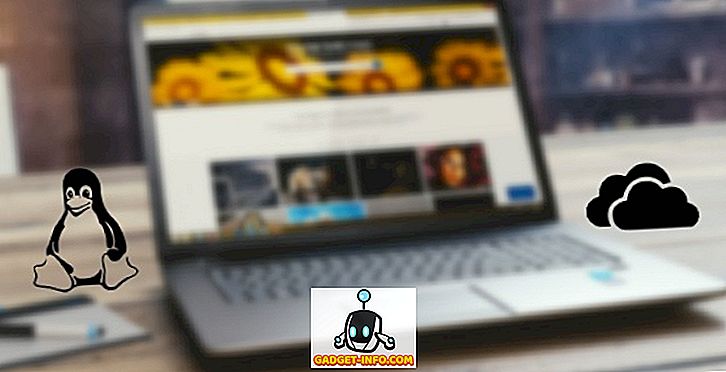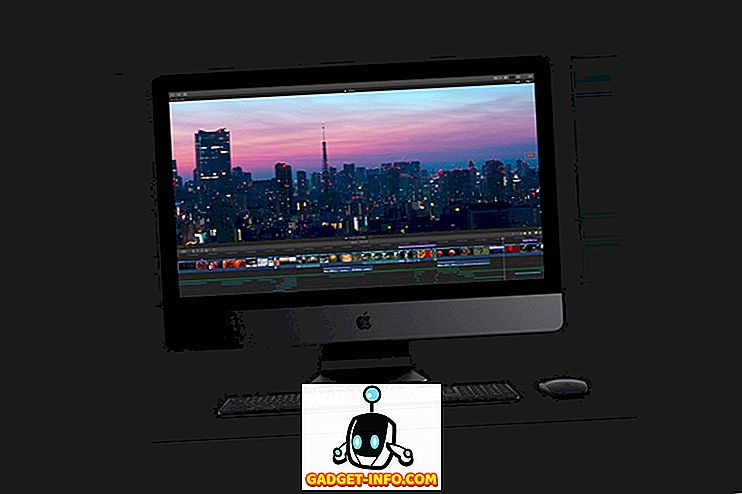Un de mes clients a commencé à avoir un problème étrange lors de la navigation sur les photos et les vidéos sur son PC Windows 7: il s'afficherait avec le message d'erreur suivant:
COM Surrogate a cessé de fonctionner

La chose étrange était que l'erreur ne se produisait que lors de la navigation dans des fichiers vidéo ou image, et non dans tout autre type de fichier. Après quelques recherches, nous avons réussi à résoudre le problème, mais nous avons dû essayer différentes choses avant que cela ne fonctionne. Dans cet article, j'écrirai les différentes solutions possibles et j'espère que l'une d'entre elles fonctionnera pour vous.
Méthode 1 - Mettre à jour les codecs
De toute évidence, étant donné qu’il s’agissait d’un problème de vidéo / image, nous pensions que cela pourrait être quelque chose avec l’ensemble de codecs actuellement installé. Ce client en particulier aimait copier et extraire des fichiers, il avait donc installé ffdshow et quelques autres codecs. Nous avons mis à jour manuellement tous les codecs vers leurs dernières versions, y compris ffdshow, Windows 7 Codec Pack et autres. Vous pouvez télécharger la dernière version de Windows 7 Codec Pack.
Si DivX ou Nero est installé sur votre ordinateur, continuez et mettez-les à jour également. Dans certains cas, vous devrez peut-être désinstaller un programme, puis le réinstaller ultérieurement.
Méthode 2 - Kaspersky Antivirus
L'antivirus Kaspersky connaît un problème qui fait en sorte que ce problème se produise. Si vous utilisez Kaspersky, vous devez vous assurer de mettre à jour le logiciel Kaspersky proprement dit, pas seulement les définitions antivirus. Vous pouvez également vérifier si le problème est réellement à l'origine du problème en désactivant complètement le programme et en vérifiant si le problème disparaît.
Méthode 3 - Commandes
Il existe quelques commandes que vous pouvez essayer d’exécuter sous Windows pour voir si cela résout le problème. Vous devez les exécuter dans l'invite de commande. Cliquez sur Démarrer, tapez cmd puis faites un clic droit et choisissez Exécuter en tant qu'administrateur. Maintenant, tapez les commandes suivantes, en appuyant sur entrée après chaque commande:
regsvr32 vbscript.dll regsvr32 jscript.dll
Cela ré-enregistrera quelques dll avec Windows et corrigera éventuellement l’erreur de substitution COM. Si non, continuez à lire!
Méthode 4 - Vérifier le disque pour les erreurs
Si vous ne voyez ce problème que sur un lecteur particulier, tel qu'un périphérique USB externe, il est possible que le disque dur comporte des secteurs défectueux. C'est une bonne idée de lancer chkdsk pour s'assurer que le lecteur fonctionne correctement. Vous pouvez lire mon précédent article sur l'utilisation de l'utilitaire chkdsk.
Méthode 5 - Désactiver DEP pour dllhost.exe
Un autre correctif qui a été mentionné à plusieurs reprises est l'ajout de dllhost.exe à la liste d'exclusion de DEP (Data Execution Protection). Vous pouvez lire mon précédent article sur la façon de désactiver la prévention de l’information dans Windows. À la dernière étape de cet article, cliquez sur Ajouter, puis ajoutez le fichier exe suivant dans Windows 7 32 bits:
C: \ Windows \ System32 \ dllhost.exe
Pour Windows 7 64 bits, vous devez exclure le fichier dllhost.exe de ce chemin:
C: \ Windows \ SysWOW64 \ dllhost.exe

Méthode 6 - Pilote d'affichage / d'imprimante
Cela peut être un peu délicat, mais si vous avez récemment mis à jour un pilote pour votre moniteur ou même un autre matériel sur votre ordinateur, essayez de restaurer le pilote à la version précédente. C'est généralement plus le cas avec le pilote d'affichage. Dans certains cas, la mise à jour vers la version la plus récente du pilote d’affichage peut également résoudre le problème. Vous devrez donc jouer avec la mise à niveau ou la restauration du pilote.
Pour restaurer le pilote d’affichage, ouvrez le Gestionnaire de périphériques, développez Cartes graphiques, puis cliquez avec le bouton droit de la souris sur le périphérique d’affichage et choisissez Désinstaller . Vous verrez une fenêtre contextuelle dans laquelle vous devez cocher la case Supprimer le logiciel du pilote pour ce périphérique .

Dans la même optique, vous devez également vérifier vos pilotes d’imprimante et les mettre à jour tous, si des mises à jour sont disponibles.
Espérons qu'une de ces méthodes corrigera l'erreur COM Surrogate dans Windows 7. Sinon, postez un commentaire ici et indiquez-nous vos spécifications, ce que vous avez essayé et nous essaierons de vous aider. Prendre plaisir!
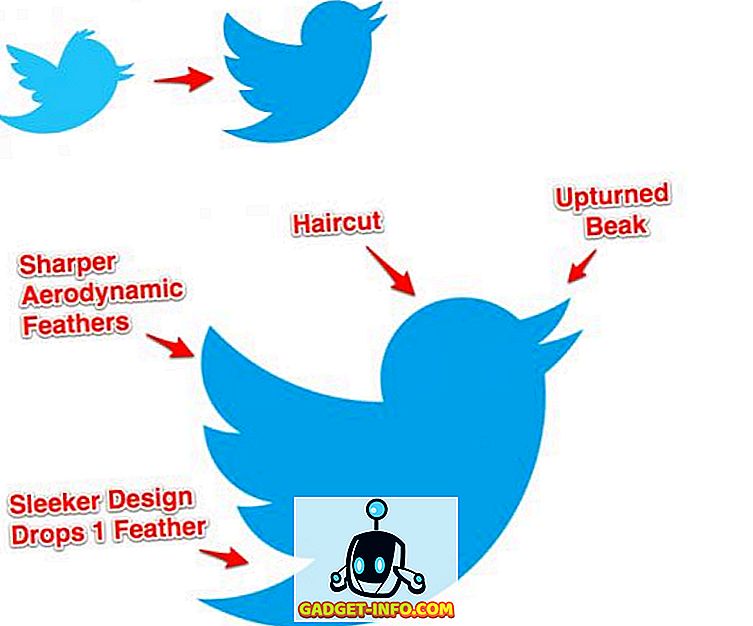
![Comment Linux est construit et développé [Vidéo]](https://gadget-info.com/img/how/761/how-linux-is-built-developed.jpg)